 Tutoriel système
Tutoriel système
 MAC
MAC
 6 façons de réparer une mise à jour iOS bloquée indiquant reprendre le téléchargement
6 façons de réparer une mise à jour iOS bloquée indiquant reprendre le téléchargement
6 façons de réparer une mise à jour iOS bloquée indiquant reprendre le téléchargement
Apple exige que votre iPhone ait un pourcentage de batterie d'au moins 50 % pour télécharger une mise à jour iOS. Si vous avez démarré un téléchargement à 55 %, par exemple, il est fort probable que le niveau de la batterie tombe en dessous de ce pourcentage requis au milieu d'une mise à jour.
Ainsi, cela pourrait être la raison pour laquelle votre mise à jour iOS est suspendue. Pour résoudre ce problème, chargez simplement votre iPhone et laissez-le là jusqu'à la fin du téléchargement.
2. Réinitialisez vos paramètres réseau
L'une des raisons les plus courantes d'une mise à jour iOS interrompue est un réseau instable. Si vous perdez votre connexion Internet pendant le téléchargement d'une mise à jour, votre iPhone mettra automatiquement en pause la mise à jour iOS. La même chose se produira si votre connexion est faible ou fluctuante.
Généralement, votre iPhone reprend la mise à jour lorsque votre connexion Internet s'améliore, mais ce n'est pas toujours le cas.
Un indicateur certain que votre Internet est à l'origine d'une mise à jour iOS en pause est une option de reprise du téléchargement grisée sur l'écran de mise à jour.
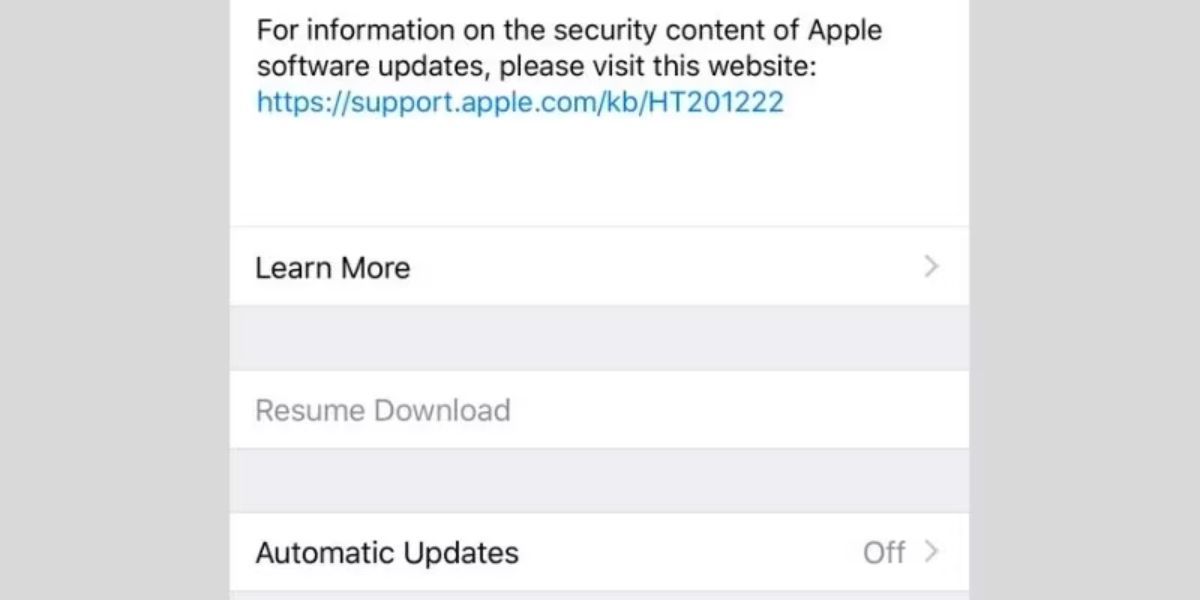
Il existe plusieurs solutions que vous pouvez essayer pour améliorer les conditions de votre réseau et réactiver votre mise à jour iOS :
Essayez de réinitialiser votre connexion Wi-Fi en désactivant puis en rallumant le Wi-Fi de votre iPhone. Effectuez une réinitialisation logicielle en redémarrant votre iPhone. Activez et désactivez le mode avion pour restaurer vos connexions. Vous pouvez accéder au mode Avion depuis le centre de contrôle de votre iPhone. Réinitialisez tous les paramètres réseau de votre iPhone pour éliminer tout problème de connectivité sous-jacent. Redémarrez ou réinitialisez votre routeur.Évitez également d'utiliser les données cellulaires de votre iPhone pour mettre à jour iOS. Sauf si vous disposez d'un forfait 5G actif sur un iPhone 12 ou version ultérieure, Apple ne vous permet pas de télécharger une mise à jour iOS majeure sur les données cellulaires.
Par exemple, si vous avez l'intention d'effectuer une mise à niveau directement à partir d'iOS 16, vous pourriez être confronté au problème de suspension du téléchargement d'iOS 17. Il est préférable d'utiliser les données cellulaires uniquement pour des mises à jour mineures ou de compter sur le Wi-Fi si votre connexion de données cellulaires est souvent lente, instable ou a un quota limité.
3. Libérez plus d'espace de stockage
Si l'espace de stockage de votre iPhone est faible, votre mise à jour peut s'arrêter avant d'être complètement téléchargée. Avant de lancer un téléchargement de mise à jour, votre iPhone indique la taille du fichier. Vous pouvez vous attendre à ce que les mises à jour iOS aient une taille comprise entre 1 Go et 6 Go. Cependant, vous devrez vous assurer que votre appareil dispose de deux fois plus d'espace de stockage pour télécharger et installer la mise à jour.

Pour confirmer que vous disposez de suffisamment d'espace de stockage pour une mise à jour, accédez à Paramètres > Général > Stockage iPhone. Si vous ne disposez pas de suffisamment d'espace sur votre appareil, essayez de supprimer certains médias ou de décharger les applications inutilisées pour libérer de l'espace de stockage sur votre iPhone.
Si vous ne disposez pas de suffisamment d'espace pour télécharger la mise à jour, essayez de mettre à jour votre iPhone avec un Mac. De cette façon, vous n'avez pas besoin d'autant d'espace libre sur votre appareil iOS. Suivez simplement ces étapes :
Connectez votre iPhone et votre Mac via USB. Ouvrez le Finder pour localiser votre iPhone. Vous devrez peut-être faire confiance à votre appareil pour continuer. Sélectionnez votre iPhone dans la barre latérale. Sous l'onglet Général, cliquez sur Rechercher les mises à jour.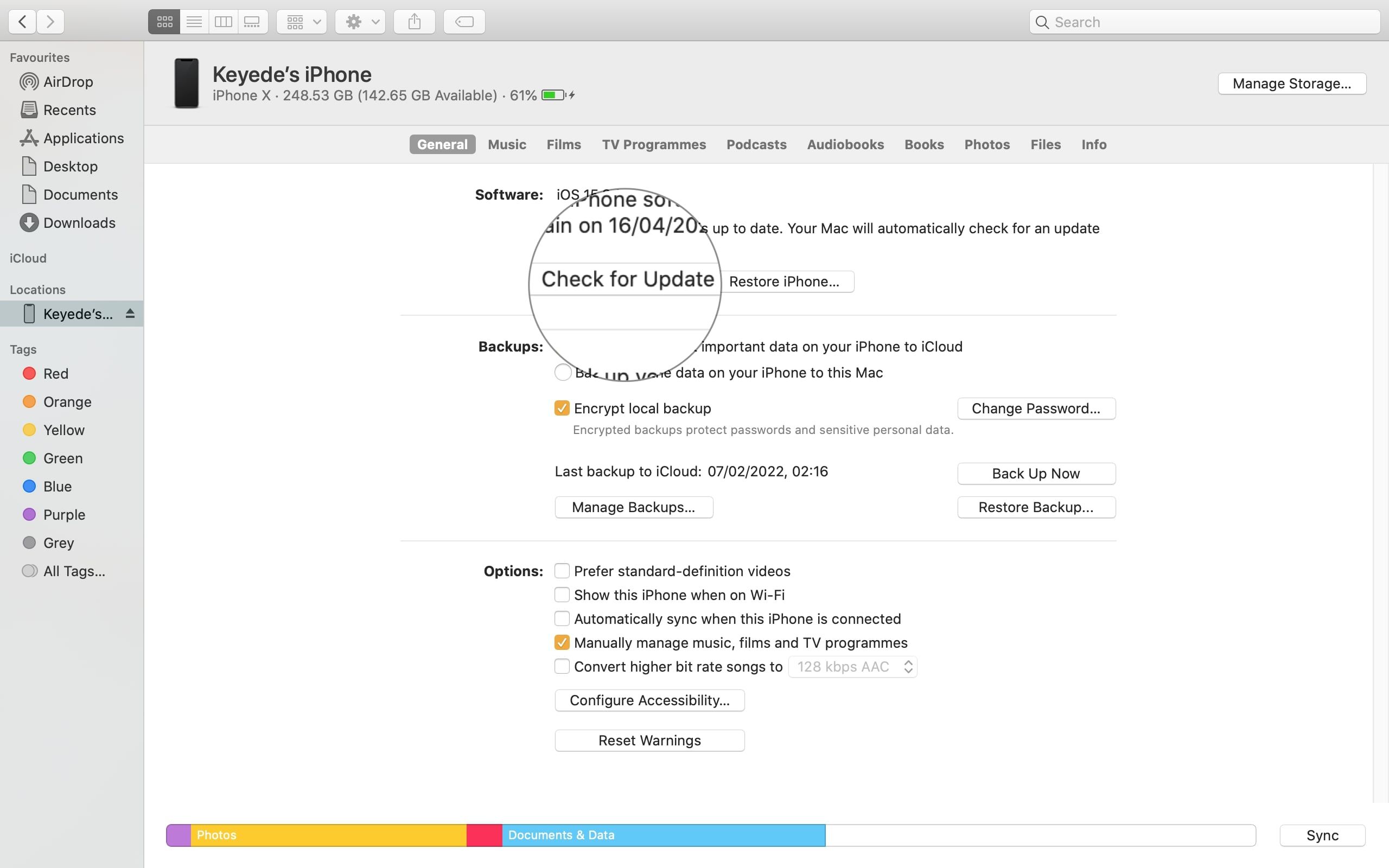
Si vous possédez un PC Windows, suivez ces étapes en utilisant iTunes au lieu du Finder.
Si vous constatez que vous disposez de suffisamment d'espace de stockage pour la mise à jour, ce n'est probablement pas le problème. Examinons d'autres correctifs pour votre mise à jour iOS interrompue.
4. Supprimez le logiciel bêta ou les mises à jour incomplètes
Si vous avez déjà téléchargé une version bêta d'iOS ou une mise à jour incomplète, cela entraînera presque certainement l'échec de votre mise à jour cette fois-ci.
La solution consiste à désinstaller la version bêta d'iOS ou à supprimer le package d'installation de l'ancienne mise à jour. Pour ce faire, ouvrez les paramètres de votre iPhone, accédez à Général > Stockage iPhone et faites défiler la liste des applications jusqu'à ce que vous trouviez Mise à jour logicielle. Appuyez dessus, puis sélectionnez Supprimer la mise à jour.
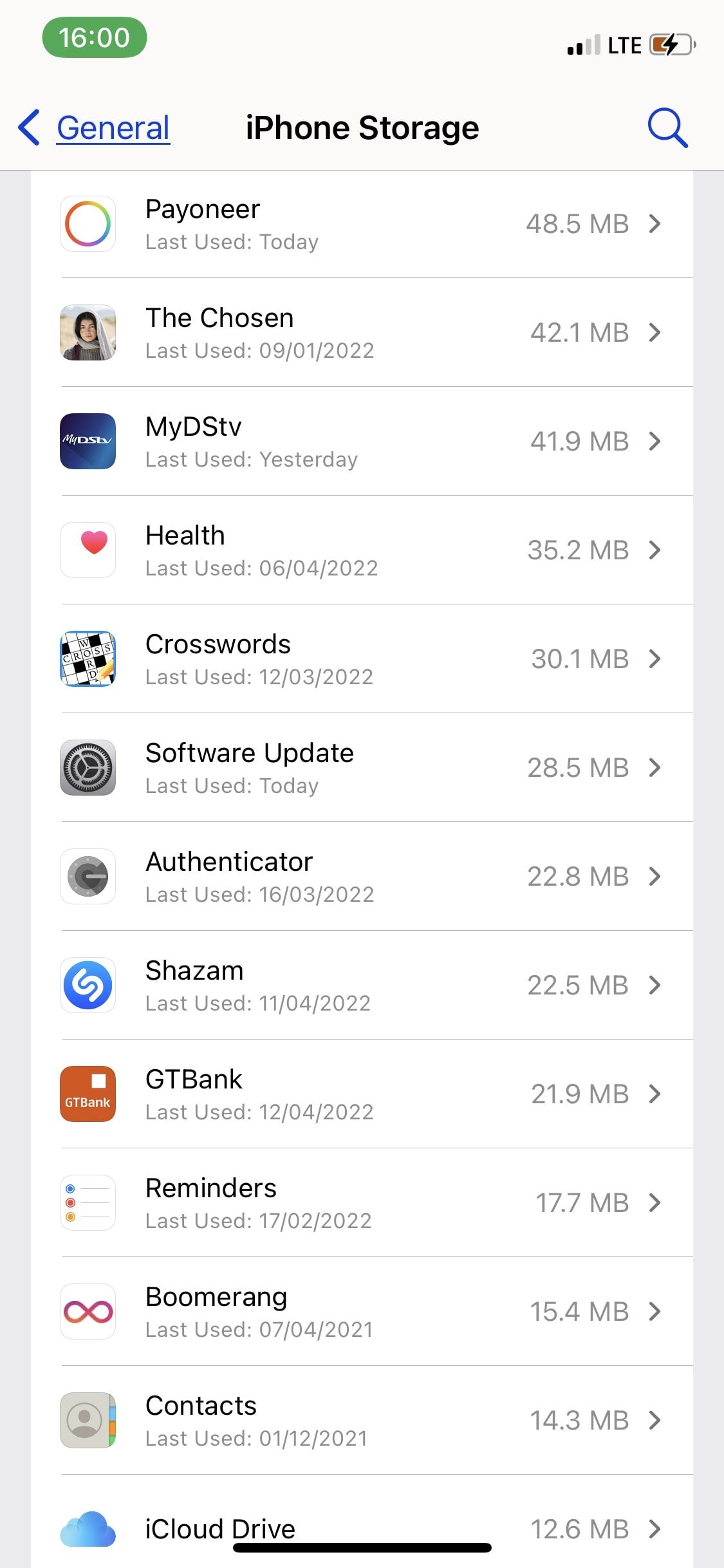
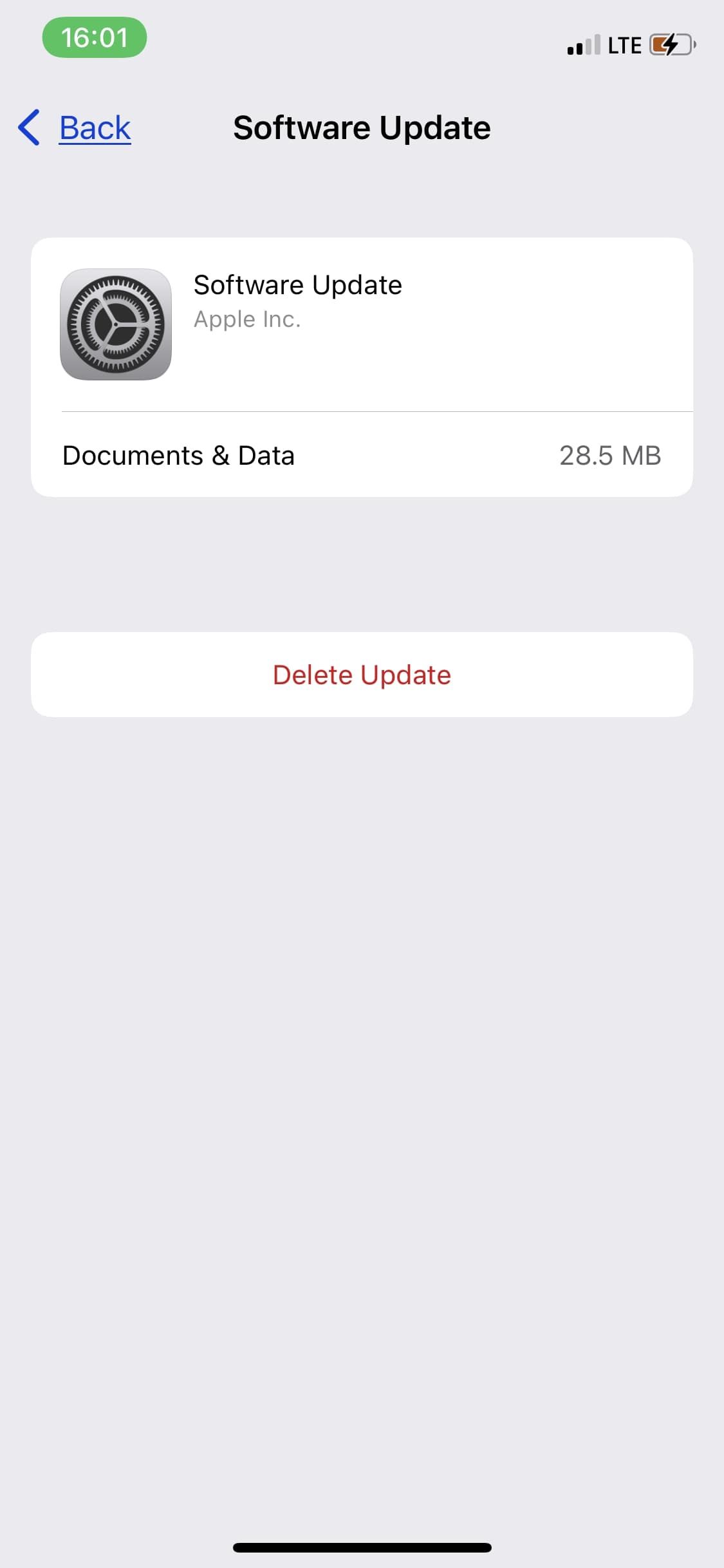
Une fois que vous avez supprimé le fichier de mise à jour, vous pouvez vous diriger vers Général > Mise à jour du logiciel pour redémarrer la mise à jour.
5. Désactivez les restrictions de contenu et de confidentialité
La plupart des gens activent les restrictions de contenu et de confidentialité pour s'empêcher ou empêcher quelqu'un d'autre d'installer et de supprimer des applications. C'est également une fonctionnalité intéressante pour les parents qui tentent d'empêcher leurs enfants d'accéder à certains contenus.
Si vous avez déjà activé la restriction de contenu pour les achats iTunes et App Store, votre mise à jour iOS ne réussira pas.
Pour lever les restrictions, accédez à Paramètres > Temps d'écran > Restrictions relatives au contenu et à la confidentialité. Vous pouvez désactiver toutes les restrictions en désactivant le commutateur en haut de la page ou autoriser l'accès à des catégories spécifiques. Par exemple, appuyez sur Achats iTunes et App Store pour créer des règles d'accès personnalisées pour l'installation ou la suppression d'applications.

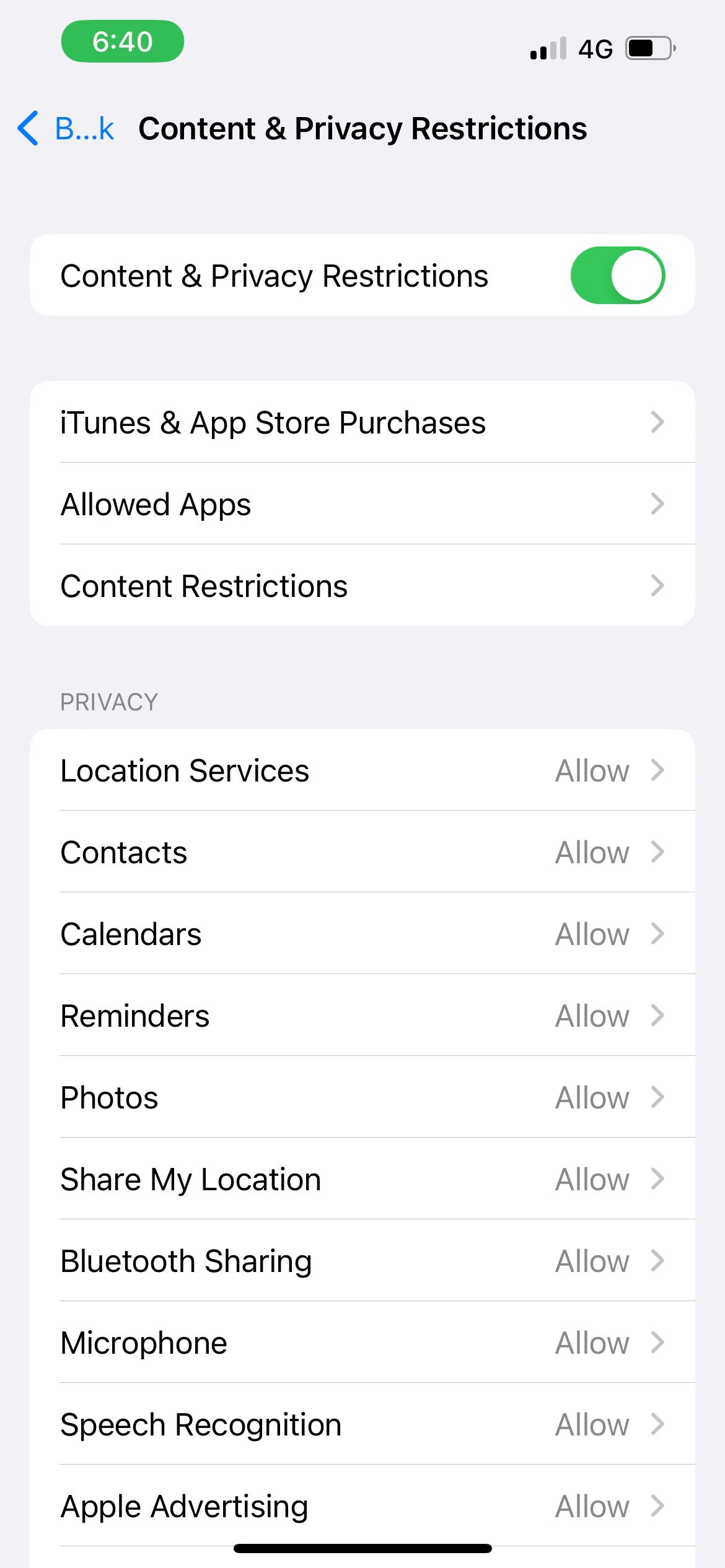

6. Vérifiez la page d'état du système d'Apple
Lorsqu'Apple publie une nouvelle mise à jour iOS, les utilisateurs d'iPhone du monde entier se précipitent pour la télécharger. Cela peut entraîner une surcharge des serveurs d'Apple, entraînant des temps d'arrêt qui entraîneront une pause de votre mise à jour iOS.
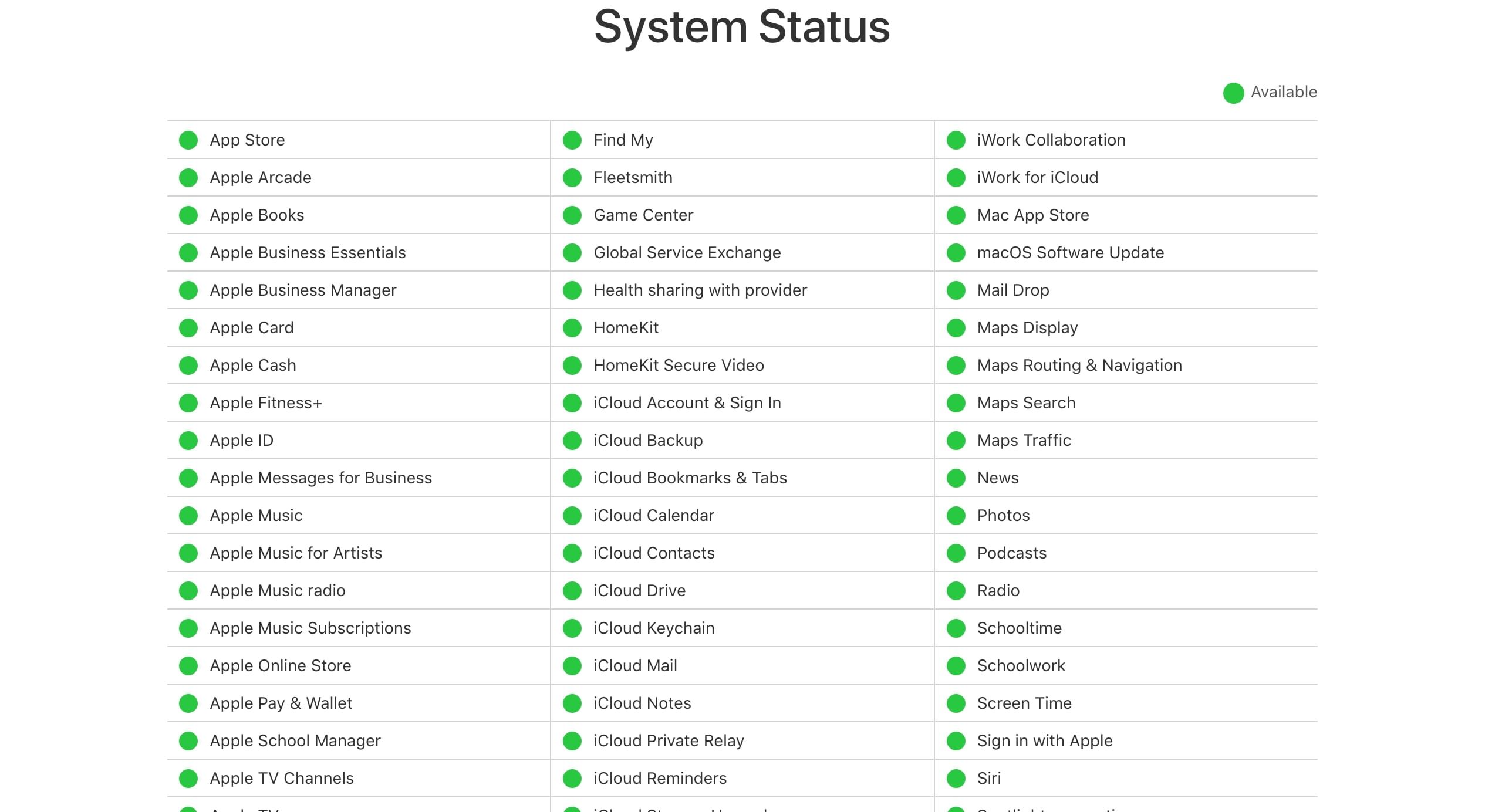
C'est rarement le cas, mais on ne peut pas exclure la possibilité que les serveurs de mise à jour d'Apple soient en panne. Pour en être sûr, visitez la page État du système Apple et recherchez un cercle vert pour les services liés aux mises à jour tels que l'App Store, le compte iCloud, etc. S'il n'y a pas de cercle vert, cela signifie qu'il y a un problème système, et vous Je devrai attendre qu'Apple le corrige.
Reprenez et terminez votre mise à jour iOS
Lorsque votre mise à jour iOS est suspendue pour une raison quelconque, l'un de ces correctifs devrait vous aider à reprendre le téléchargement et l'installation de votre mise à jour iOS.
Mais si aucun de ces conseils ne fonctionne, vous devrez peut-être essayer une restauration DFU pour effacer complètement et réinstaller tous les logiciels et firmware de votre iPhone. Cette étape effacera également toutes vos données, alors assurez-vous d’abord d’avoir une sauvegarde.
Ce qui précède est le contenu détaillé de. pour plus d'informations, suivez d'autres articles connexes sur le site Web de PHP en chinois!

Outils d'IA chauds

Undresser.AI Undress
Application basée sur l'IA pour créer des photos de nu réalistes

AI Clothes Remover
Outil d'IA en ligne pour supprimer les vêtements des photos.

Undress AI Tool
Images de déshabillage gratuites

Clothoff.io
Dissolvant de vêtements AI

Video Face Swap
Échangez les visages dans n'importe quelle vidéo sans effort grâce à notre outil d'échange de visage AI entièrement gratuit !

Article chaud

Outils chauds

Bloc-notes++7.3.1
Éditeur de code facile à utiliser et gratuit

SublimeText3 version chinoise
Version chinoise, très simple à utiliser

Envoyer Studio 13.0.1
Puissant environnement de développement intégré PHP

Dreamweaver CS6
Outils de développement Web visuel

SublimeText3 version Mac
Logiciel d'édition de code au niveau de Dieu (SublimeText3)

Sujets chauds
 Spotify sur Apple Watch: comment l'utiliser en 2025
Apr 04, 2025 am 09:55 AM
Spotify sur Apple Watch: comment l'utiliser en 2025
Apr 04, 2025 am 09:55 AM
Avec le support de l'écosystème interconnecté d'Apple Devices, la gestion et la synchronisation de vos appareils Apple est devenue un jeu d'enfant. Déverrouiller Mac avec Apple Watch? Simple! (Si vous n'avez pas encore défini cette méthode de déverrouillage, vous devriez vraiment l'essayer, c'est très économe en temps). Pouvez-vous payer avec Apple Watch sans utiliser iPhone? Apple peut le gérer facilement! Aujourd'hui, nous nous concentrerons sur la façon de télécharger la playlist Spotify sur une Apple Watch et de jouer sans iPhone. Spoiler: c'est possible. Comment utiliser Spotify sur Apple Watch: un aperçu rapide Plongeons directement dans les problèmes clés et leurs solutions. Si ce formulaire vous aide, ce serait génial! Si tu
 Corrigez votre Mac en cours d'exécution après la mise à jour vers Sequoia
Apr 14, 2025 am 09:30 AM
Corrigez votre Mac en cours d'exécution après la mise à jour vers Sequoia
Apr 14, 2025 am 09:30 AM
Après la mise à niveau vers le dernier macOS, le Mac fonctionne-t-il plus lentement? Ne vous inquiétez pas, vous n'êtes pas seul! Cet article partagera mon expérience dans la résolution des problèmes de fonctionnement des Mac lents après la mise à niveau vers MacOS Sequoia. Après la mise à niveau, j'ai hâte de découvrir de nouvelles fonctionnalités telles que l'enregistrement et la transcription des notes vocales et les capacités améliorées de planification des cartes de sentiers. Mais après l'installation, mon Mac a commencé à fonctionner lentement. Causes et solutions pour l'exécution du Mac lent après la mise à jour du macOS Voici mon résumé de mon expérience, j'espère que cela pourra vous aider à résoudre le problème de la course à Mac lente après la mise à jour de MacOS Sequoia: Cause du problème Solution Problèmes de performance Utilisation de Novabe
 Comment se débarrasser de l'erreur 'votre écran est observé'
Apr 05, 2025 am 10:19 AM
Comment se débarrasser de l'erreur 'votre écran est observé'
Apr 05, 2025 am 10:19 AM
Lorsque vous voyez le message "Votre écran est surveillé", la première chose à laquelle vous pensez est quelqu'un qui pirate votre ordinateur. Mais ce n'est pas toujours le cas. Essayons de savoir s'il y a des problèmes dont vous avez besoin que vous vous inquiétez. Protégez votre mac Avec SetApp, vous n'avez pas à vous soucier de choisir un outil pour protéger votre ordinateur. Vous pouvez rapidement former votre propre suite de logiciels de confidentialité et de sécurité sur SetApp. Test de sécurité d'essai gratuit Que signifie "votre écran surveillé"? Il existe de nombreuses raisons pour lesquelles il existe un message d'écran de verrouillage Mac qui apparaît avec «votre écran est surveillé». Vous partagez l'écran avec d'autres Vous enregistrez l'écran Vous utilisez AirPlay Vous utilisez des applications qui essaient d'accéder à votre écran Votre ordinateur est infecté par le mal
 Comment réduire l'utilisation du processeur de Windowserver Mac
Apr 16, 2025 pm 12:07 PM
Comment réduire l'utilisation du processeur de Windowserver Mac
Apr 16, 2025 pm 12:07 PM
MacOS Windowserver: Comprendre une utilisation et des solutions élevées du processeur Avez-vous remarqué que Windowserver consommant des ressources CPU importantes sur votre Mac? Ce processus est crucial pour l'interface graphique de votre Mac, rendant tout ce que vous voyez à l'écran. Élevé C
 Le courrier électronique ne se synchronise pas? Comment actualiser l'application de messagerie sur Mac
Apr 04, 2025 am 09:45 AM
Le courrier électronique ne se synchronise pas? Comment actualiser l'application de messagerie sur Mac
Apr 04, 2025 am 09:45 AM
La synchronisation Mac Mail a échoué? Solution rapide! De nombreux utilisateurs de Mac s'appuient sur l'application de messagerie incluse car elle est simple et pratique. Mais même un logiciel fiable peut avoir des problèmes. L'un des problèmes les plus courants est que le courrier ne peut pas être synchronisé, ce qui entraîne des e-mails récents qui ne sont pas affichés. Cet article vous guidera à travers les problèmes de synchronisation par e-mail et fournira quelques conseils pratiques pour empêcher de tels problèmes. Comment actualiser l'application de messagerie sur votre Mac Étapes de fonctionnement Cliquez sur l'icône de l'enveloppe Ouvrez l'application Mail> Afficher> Afficher la barre d'onglet> Cliquez sur l'icône d'enveloppe pour actualiser. Utilisez des touches de raccourci ou des options de menu Appuyez sur la commande Shift N. ou ouvrez l'application de messagerie
 Comment faire une vidéo en photo en direct sur Mac et iPhone: étapes détaillées
Apr 11, 2025 am 10:59 AM
Comment faire une vidéo en photo en direct sur Mac et iPhone: étapes détaillées
Apr 11, 2025 am 10:59 AM
Ce guide explique comment convertir entre des photos en direct, des vidéos et des GIF sur les iPhones et les Mac. Les iPhones modernes excellent au traitement d'image, mais la gestion de différents formats multimédias peut être délicat. Ce tutoriel fournit des solutions pour diverses conversions, AL







